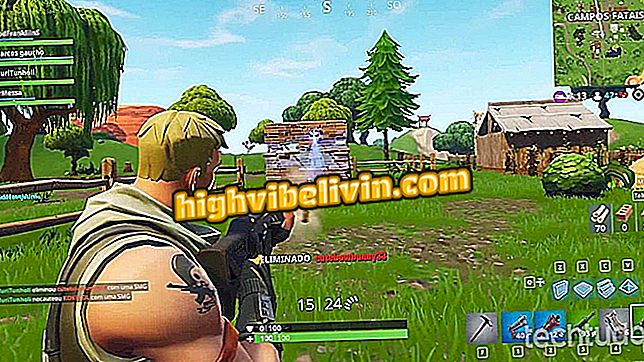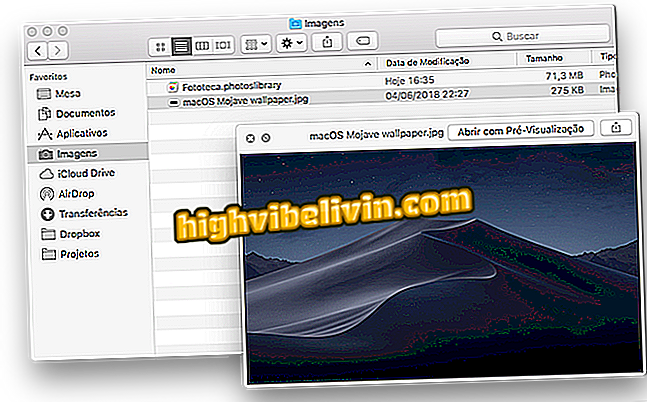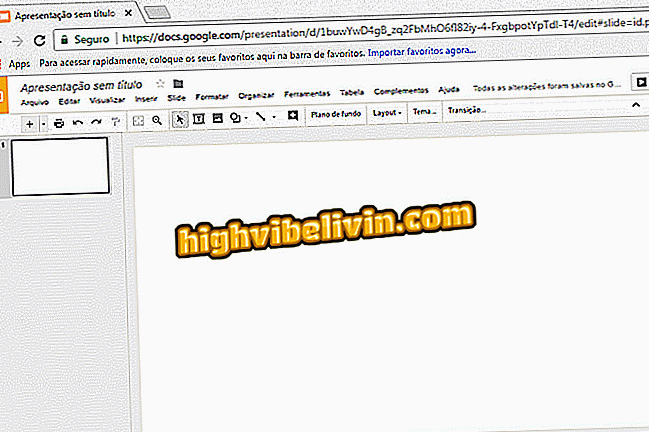Notebook sāk darboties? Skatīt iespējamos cēloņus un to, kā atrisināt problēmu
Piezīmjdators ieslēdzas, bet neuzsāk operētājsistēmu - šī kļūda ir izplatīta dažādu marku lietotājiem, un tai var būt vairāki avoti. Iemesli, piemēram, var būt saistīti ar failu sistēmas kļūmēm, bojātiem cietā diska apgabaliem un konfigurācijas izmaiņām. Lai identificētu problēmas cēloni, ir jāanalizē datora parādītie simptomi.
Domājot par to, TechTudo ir apkopojis visbiežāk sastopamās kļūdas, kas izraisa klēpjdatora neiesaiņošanu . Šeit ir daži padomi, kā atrisināt katru no tiem. Procedūras ir raksturīgas Windows, bet var darboties ar citām sistēmām.
Septiņi padomi, lai atbrīvotu vietu Windows datorā

Pārbaudiet padomus, kā padarīt datoru ātrāku, neinstalējot neko
Startēšanas remonts
Sistēmas failu trūkums vai neveiksme var izraisīt Windows neiespējamību. Problēmas precīzu izcelsmi ir grūti noteikt, jo tas var rasties no dažādiem iemesliem, piemēram, gaismā, vai pat nepareizām iestatījumu izmaiņām.
Lai to panāktu, Microsoft ir ieviesusi palaišanas labošanas rīku (vai palaišanas plāksteri), kas atrodas operētājsistēmā Windows 7, 8 un 8.1 un Windows 10. To var piekļūt, nospiežot taustiņu Shift startēšanas laikā. Ja tas nedarbojas, jums jāizveido sistēmas labošanas disks ar Microsoft Media Creation rīku.
Ja disks nav gatavs, to var izveidot no cita datora. Pēc platformas instalēšanas un palaišanas vienkārši atlasiet piezīmjdatora operētājsistēmu ar sāknēšanas problēmām, kā arī veidu, kādā tas tiks saglabāts, un pagaidiet, līdz lejupielāde tiks pabeigta.

Windows labošanas disks tiek izveidots programmā Media Creation Tool
Ievietojiet kompaktdisku vai zibatmiņas disku klēpjdatorā, kurā tiek parādīta kļūda, un ielādējiet to. Kad nokļūsiet Windows instalācijas ekrānā, noklikšķiniet uz "Labot datoru". Tad dodieties uz "Problēmu novēršana" un izvēlieties "Papildu opcijas". Visbeidzot, noklikšķiniet uz "Startup Repair" un gaidiet, līdz procedūra tiks pabeigta.

Startēšanas remonts Windows papildu opciju ekrānā
Sistēmas atjaunošana
Ja piezīmjdators neieslēdzas un neizlabo, alternatīva ir sistēmas atjaunošana. Piekļuve tiek veikta arī ar sāknēšanas disku. Šādā gadījumā jums ir jāievada "System Restore", nevis "Startup Repair".
Kad tas ir paveikts, noklikšķiniet uz "Atjaunot datoru", lai atkārtoti instalētu Windows. Risinājums ir vairāk laikietilpīgs nekā iepriekšējais, bet pozitīvais aspekts ir tas, ka rīks ļauj saglabāt datorā saglabātos failus. Tāpēc procedūra nav vienāda ar formatējumu.

Sistēmas atjaunošana atjauno sistēmu Windows, var dzēst vai saglabāt lietotāja failus
Vienkāršāka alternatīva ir doties uz "Advanced Options" un izvēlēties "Recover System". Tas novedīs pie tā, ka sistēma Windows atgriezīsies iepriekšējā punktā, kur tai nav kļūdu. Šī metode ir ātrāka, bet bieži vien ir mazāk efektīva gadījumos, kad startēšanas remonts neatrisināja problēmu.
Atiestatīt BIOS
BIOS ir programma, kas atpazīst aparatūru un veic būtiskas pārbaudes, lai dators darbotos. Ja kāda no jūsu datiem ir bojāta, sistēma nevarēs ielādēt. Šīm kļūdām ir dažādas izcelsmes, piemēram, saderība ar jaunizveidotajiem komponentiem, strāvas padeves pārtraukumiem vai konfigurācijas izmaiņām.
Vispraktiskākais risinājums ir atjaunot BIOS rūpnīcas noklusējumus. Procedūra tiek veikta pašā sistēmā, kas parasti ir pieejama, nospiežot taustiņu F2 startēšanas laikā. Ir vērts pieminēt, ka katrs modelis un modelis var radīt citu īsinājumtaustiņu. TechTudo ir īpašas konsultācijas, kurās paskaidrots, kā atiestatīt Dell, HP, Acer un citu ražotāju piezīmjdatora BIOS.

Atjaunojiet BIOS rūpnīcas noklusējumus Acer piezīmjdatorā
Cietā diska kļūda
Dažreiz klēpjdators rāda melnu ekrānu, kurā startēšanas laikā ir saņemts ziņojums "DCHP vai DCHP starpniekserveris". Tas norāda, ka sistēma mēģina ielādēt, izmantojot tīklu, bet nav pievienots neviens kabelis. Parasti pēc datora izslēgšanas un atgriešanas vairākas reizes sistēma sāk darboties, bet pēc dažām dienām atkal parādās kļūda.
Tas parasti notiek, ja ir nopietns cietā diska bojājums. Tā kā sistēma nevar palaist no pirmā HD, pāriet uz tīkla opciju, kas parasti ir atspējota. Risinājums ir diskdziņa remonts. Kad sistēma Windows sāk darboties, ievadiet administratora komandu uzvedni, ierakstiet "chkdsk c: / r" (bez pēdiņām) un nospiediet taustiņu Enter.
Šī izvēles diska opcija atradīs kļūdainus sektorus un mēģinās tos labot. Ir vērts atcerēties, ka burts "C" jāaizstāj ar atbilstošo disku.

Cietā diska bojāto apgabalu atkopšanas komandas izpilde ar Check Disk
Aparatūras kļūda
Visas iepriekš minētās problēmas un risinājumi ietver programmatūru, bet ir iespējams, ka neveiksme rodas no kāda aparatūras elementa. Ja piezīmjdatoram ir nesaderība vai nepietiekama atmiņa, CMOS akumulatora vai procesora defekts un jebkura šāda kļūda, daļa būs jānomaina.
Lai atrisinātu, jums ir nepieciešams atvērt datoru. Darbība nav vienkārša: pieskaroties noteiktām ķēdēm, tās var sadedzināt un vēl vairāk pasliktināt situāciju. Tātad, ja jums nav tehniskās apkopes domēna, un jūsu dators nesākas pēc iepriekš minētajiem padomiem, mēs iesakām nodot klēpjdatoru specializētam speciālistam.

Kļūdas piezīmjdatora aparatūrā var izraisīt to, ka tas netiks ielādēts
Kāda ir vislabākā datora operētājsistēma? Komentārs par forumu